Armoury Crate-华硕系统控制软件-Armoury Crate下载 v3.0.11.0官方正式版
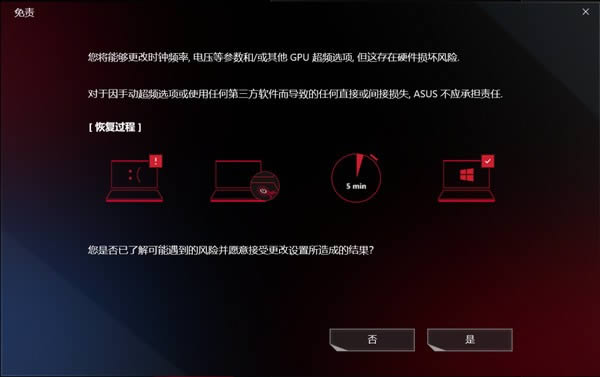
- 软件大小:查看
- 软件语言:简体中文
- 授权方式:免费软件
- 更新时间:2023-06-23
- 软件类型:国产软件
- 推荐星级:
- 运行环境:XP,Win7,Win8,Win10,Win11
| Armoury Crate(华硕系统控制软件),目前在新系列Gaming NB/DT搭载,目前仅支持Coffeelake平台,且需要机台的BIOS/N-KEY FW/ATK支持才可以使用,目前出货的机型仅ROG枪神2 Plus(S7CM)和ROG冰刃3系列(GX531GS/GM)支持,如果机器不支持Armoury Crate,即使安装成功以后也无法正常使用。 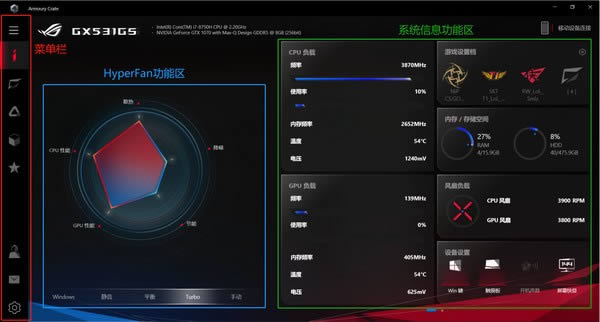 功能介绍“首页”中间位置为HyperFan功能区,下方有五个选项用于调节风扇及性能模式,上方则显示不同模式下对机台性能、噪音以及功耗的影响程度。 类似于此前Gaming Center的中的设置,预设的模式有Windows(Windows10系统电源管理)、静音(风扇转速较低、整机性能较低)、平衡(风扇转速中等、整机性能中等)、Turbo(风扇转速高,整机性能高)。用户可以根据自身需要点选不同的模式,也可以通过按组合键Fn+F5来进行切换。 不同产品搭载的Armoury Crate中,HyperFan里的选项也有区别,具体如下表: 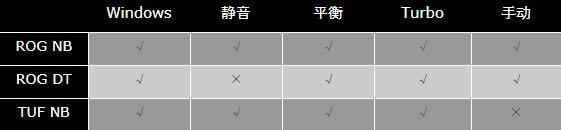 在使用适配器供电(AC)和使用电池供电(DC)两种不同电源模式下,可选的HyperFan选项也不同,基于省电机制,Turbo & 手动模式会在 DC 电源模式下显示反灰,TUF NB不支持手动模式。 选择手动模式时会弹出免责声明,提示手动模式下的超频选项可能存在硬件损坏风险,点击“是”以后可以手动调节风扇转速百分比区间、也可以对GPU核心和显存频率进行超频设置。 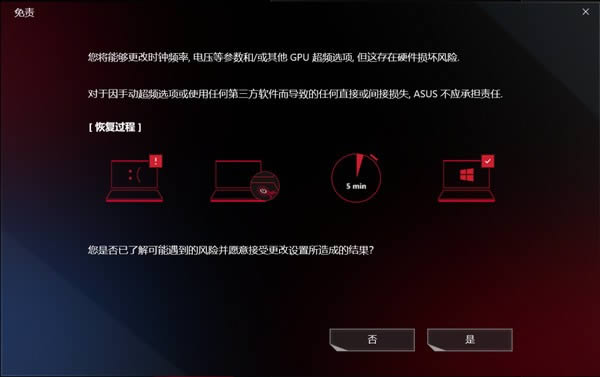 如果 ROG 型号没有 CPU / GPU 超频功能,则可以手动调整风扇速度。 首页右侧为系统信息功能区,可以方便查看CPU、GPU负载;内存、硬盘存储空间;风扇负载;同时还有Win键、触控板、开机声音、144Hz刷新率开关。点击右上角的游戏设置档可以进行预设的切换,点击齿轮图标可以进入“系统”菜单的设置。 系统软件一般是在计算机系统购买时随机携带的,也可以根据需要另行安装。 |


